Rất ít người hiển thị mọi ứng dụng họ sử dụng trên màn hình chính của điện thoại thông minh hoặc máy tính bảng Android. Đôi khi, các ứng dụng được di chuyển để giữ cho màn hình chính gọn gàng hơn, nhưng nhiều lúc ứng dụng bị ẩn vì một nguyên nhân khác. Dưới đây là những cách dễ và hiệu quả nhất để tìm các ứng dụng ẩn trên máy tính bảng hoặc điện thoại Android.
Lưu ý: Những thông tin bên dưới được áp dụng cho tất cả mọi nhà sản xuất điện thoại Android, bao gồm Samsung, Google, Huawei, Xiaomi, v.v…
Hiểu về các thư mục và màn hình Android
Giống như hầu hết điện thoại thông minh và máy tính bảng, thiết bị Android có màn hình chính mở rộng theo chiều ngang, vượt xa những gì bạn nhìn thấy lần đầu tiên khi bật thiết bị. Các phần khác của màn hình chính được sử dụng để sắp xếp những ứng dụng và widget thành nhiều nhóm và ẩn ứng dụng khỏi mọi con mắt tò mò.
Để xem tất cả các phần của màn hình chính trên thiết bị Android, hãy vuốt từ phải sang trái.
Có thể có nhiều hơn một màn hình bổ sung, vì vậy hãy tiếp tục vuốt sang trái cho đến khi các biểu tượng hiển thị không thể di chuyển thêm được nữa.
Một cách khác để ẩn ứng dụng trên Android là đặt ứng dụng trong một thư mục. Các thư mục có thể nhìn thấy trên màn hình chính và trông giống như một bộ 4 biểu tượng ứng dụng nhỏ. Nhấn vào thư mục để mở và xem các ứng dụng.
Cách tìm ứng dụng ẩn trong ngăn kéo ứng dụng
Xem các ứng dụng trên màn hình chính Android là một khởi đầu tốt, nhưng không phải mọi ứng dụng được cài đặt trên thiết bị Android đều hiển thị. Để xem danh sách đầy đủ các ứng dụng đã cài đặt, hãy mở ngăn kéo ứng dụng bằng cách nhấn vào biểu tượng ở phần chính giữa bên dưới của màn hình, trông giống như một vòng tròn có 6 chấm trong đó.
Sau khi nhấn vào biểu tượng này, một danh sách đầy đủ xuất hiện với các ứng dụng đã cài đặt được sắp xếp theo thứ tự abc. Điều này sẽ cho bạn thấy hầu hết các ứng dụng trên thiết bị Android, nhưng một số có thể bị ẩn. Để hiển thị các ứng dụng ẩn này, hãy làm như sau.
Lưu ý: Phương pháp này không có sẵn trên tất cả các thiết bị Android theo mặc định. Trình khởi chạy (launcher) xác định các tùy chọn trong khay. Nếu bạn không có các tùy chọn này, hãy thử một launcher khác, như Nova Prime, hỗ trợ ẩn ứng dụng.
1. Từ ngăn kéo ứng dụng, chạm vào biểu tượng 3 dấu chấm ở góc trên bên phải màn hình.
2. Nhấn vào Hide apps.

3. Danh sách các ứng dụng bị ẩn sẽ hiển thị. Nếu màn hình này trống hoặc tùy chọn Hide apps bị mất, nghĩa là không có ứng dụng nào bị ẩn.
Cách tìm ứng dụng ẩn trong Settings
Danh sách ứng dụng đầy đủ cũng có thể được truy cập từ phần Settings. Để mở ứng dụng Settings, chạm vào Settings (biểu tượng bánh răng). Trong Settings, nhấn vào Apps & notifications, sau đó chọn See all apps.
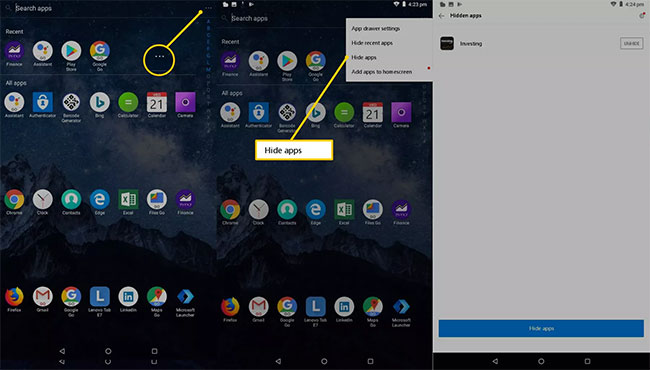
Danh sách cũng hiển thị các file và ứng dụng hệ thống giúp hệ điều hành Android chạy chính xác. Để hiển thị những mục này, hãy nhấn vào biểu tượng 3 dấu chấm ở góc trên bên phải, sau đó nhấn Show system.
Tìm ứng dụng ẩn với tính năng Special app access
Trong menu Apps & notifications, có Advanced settings và sau đó là tab có tiêu đề Special app access hoặc thứ gì đó tương tự. Tại đây, các ứng dụng của bạn được chia nhỏ theo các đặc quyền mà chúng có trên điện thoại.
Ví dụ, nếu bạn truy cập phần All files access, nó sẽ hiển thị cho bạn mọi ứng dụng có thể sử dụng các file kỹ thuật số của bạn. Bạn có thể lọc qua các ứng dụng có quyền truy cập vào ảnh, thông báo, kiểm soát WiFi, v.v…
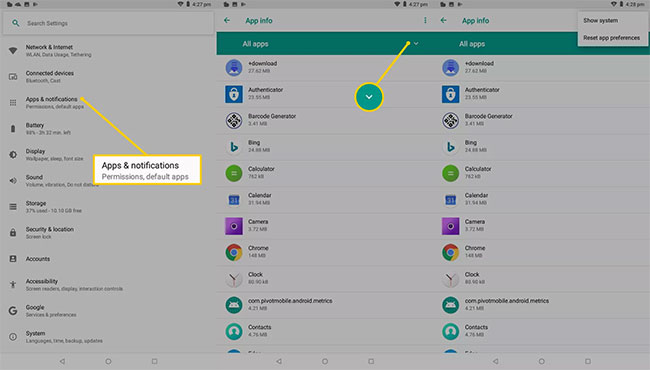
Đây là một cách tuyệt vời để thu hẹp các loại chương trình bạn đang tìm kiếm, nâng cao hiệu quả về cách tìm ứng dụng ẩn trên Android.
Tìm ứng dụng ẩn thông qua trình quản lý file
Một cách khác để sàng lọc các ứng dụng trên điện thoại là sử dụng trình quản lý file. Tất cả các thiết bị Android sẽ đi kèm với tính năng này ở dạng này hay dạng khác (thường sẽ là một biểu tượng có nhãn “Files”).
Vì vậy, hãy nhấn vào biểu tượng trình quản lý file có liên quan để mở danh sách các danh mục và công cụ. Truy cập Apps và bạn sẽ thấy tất cả các chương trình được cài đặt trên thiết bị của mình, cũng như mọi Android Package Kits (APK). Bạn cũng có thể quản lý từng mục ở đây, từ chia sẻ đến gỡ cài đặt.
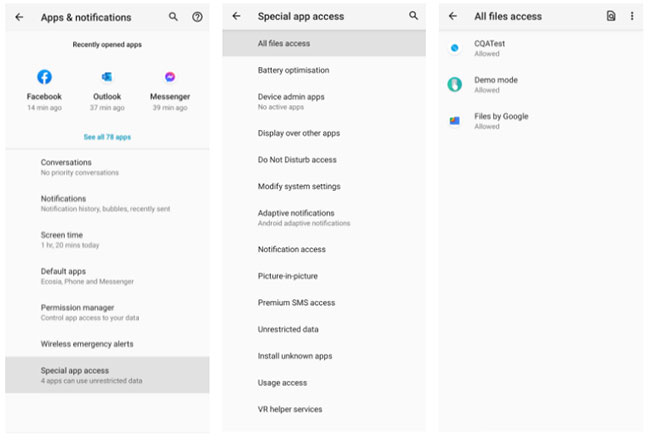
Tuy nhiên, trình quản lý file không phải lúc nào cũng hiển thị các ứng dụng hệ thống nằm trong những chức năng cơ bản của thiết bị. Nói cách khác, chỉ chuyển sang trình quản lý file nếu bạn muốn tìm các ứng dụng ẩn mà người dùng hoặc nhà sản xuất đã thực sự tải xuống.
Một tính năng khác cần lưu ý là Safe folder trong trình quản lý file. Đây là nơi an toàn để lưu trữ file, cần mã PIN hoặc hình mở khóa. Nó không liên quan đến các ứng dụng quá nhiều, nhưng đó là một nơi tốt để tìm kiếm dữ liệu ẩn, đồng thời thể hiện các ngóc ngách có trên thiết bị Android.
Nếu trình quản lý file đang có không phù hợp với nhu cầu, bạn luôn có thể tải xuống một trình quản lý tốt hơn. Hãy dùng thử các ứng dụng như Cx File Explorer để có thể tận hưởng giao diện gọn gàng hơn, tổ chức file mượt mà và chi tiết hơn rất nhiều vào các ứng dụng ẩn và đang hoạt động trên điện thoại của bạn.
Xem xét một số ứng dụng “ngụy trang” cho Android
Nhìn vào biểu tượng và tên của ứng dụng có thể không đủ để nói về những gì đang diễn ra trên điện thoại hoặc máy tính bảng Android. Có rất nhiều ứng dụng trong cửa hàng ứng dụng Google Play trông giống như một loại ứng dụng nào đó, nhưng được thiết kế để ẩn hình ảnh, video và dữ liệu khác.
Một ví dụ phổ biến là ứng dụng Smart Hide Calculator trông giống và hoạt động như một ứng dụng máy tính cơ bản, nhưng thực chất là một ứng dụng lưu trữ file. Giao diện người dùng máy tính có đầy đủ chức năng, nhưng khi người dùng nhập mã PIN, ứng dụng sẽ mở khóa và tiết lộ mục đích thực sự của nó.
Ngoài ra, còn có rất nhiều lựa chọn khác. Tham khảo: 4 phương pháp ẩn và hạn chế ứng dụng trên Android để biết thêm chi tiết.
Để kiểm tra kỹ danh tính thực của bất kỳ ứng dụng Android nào, hãy làm như sau.
1. Nhấn vào biểu tượng ứng dụng cho đến khi một menu nhỏ xuất hiện.
2. Chạm vào chữ i nhỏ trong vòng tròn bên cạnh biểu tượng bút chì.
3. Một trang nêu chi tiết mọi thứ về ứng dụng, từ dung lượng lưu trữ đến quyền của nó sẽ xuất hiện. Nhấn vào chi tiết ứng dụng.
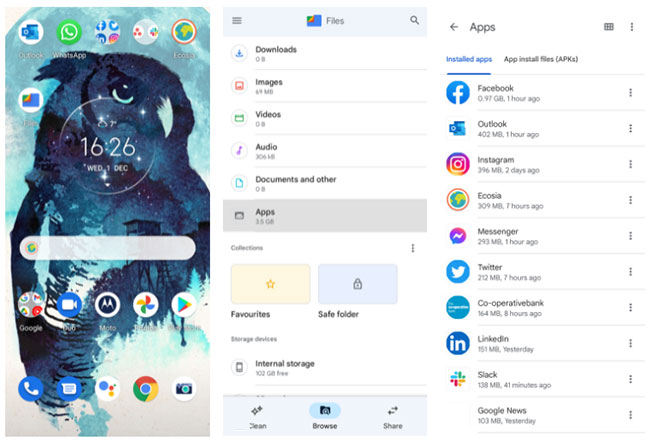
4. Trang sản phẩm của ứng dụng trong Google Play Store sẽ xuất hiện. Từ đây, bạn có thể đọc thông tin chính thức về ứng dụng, bao gồm cả những đánh giá của người dùng khác.